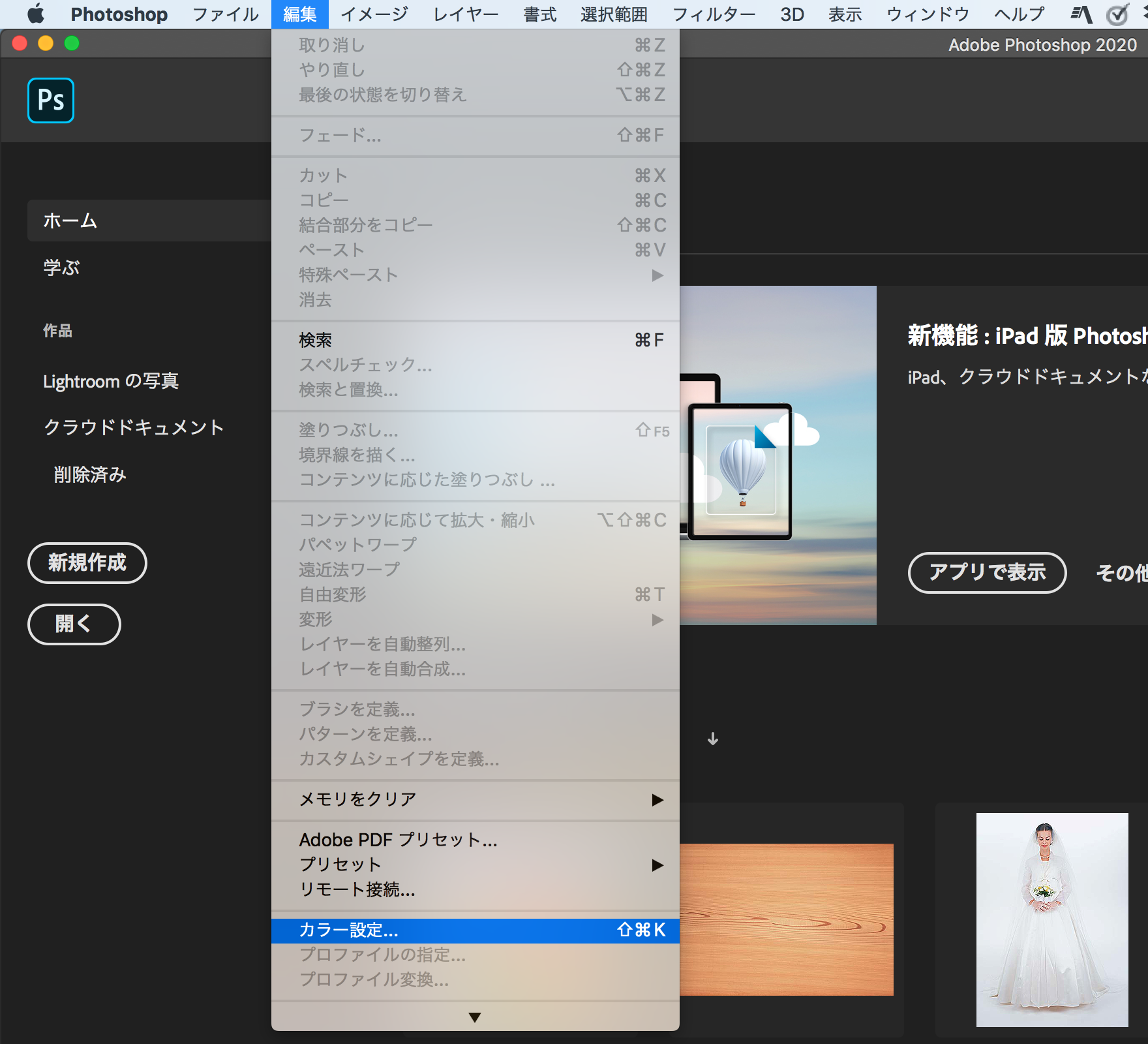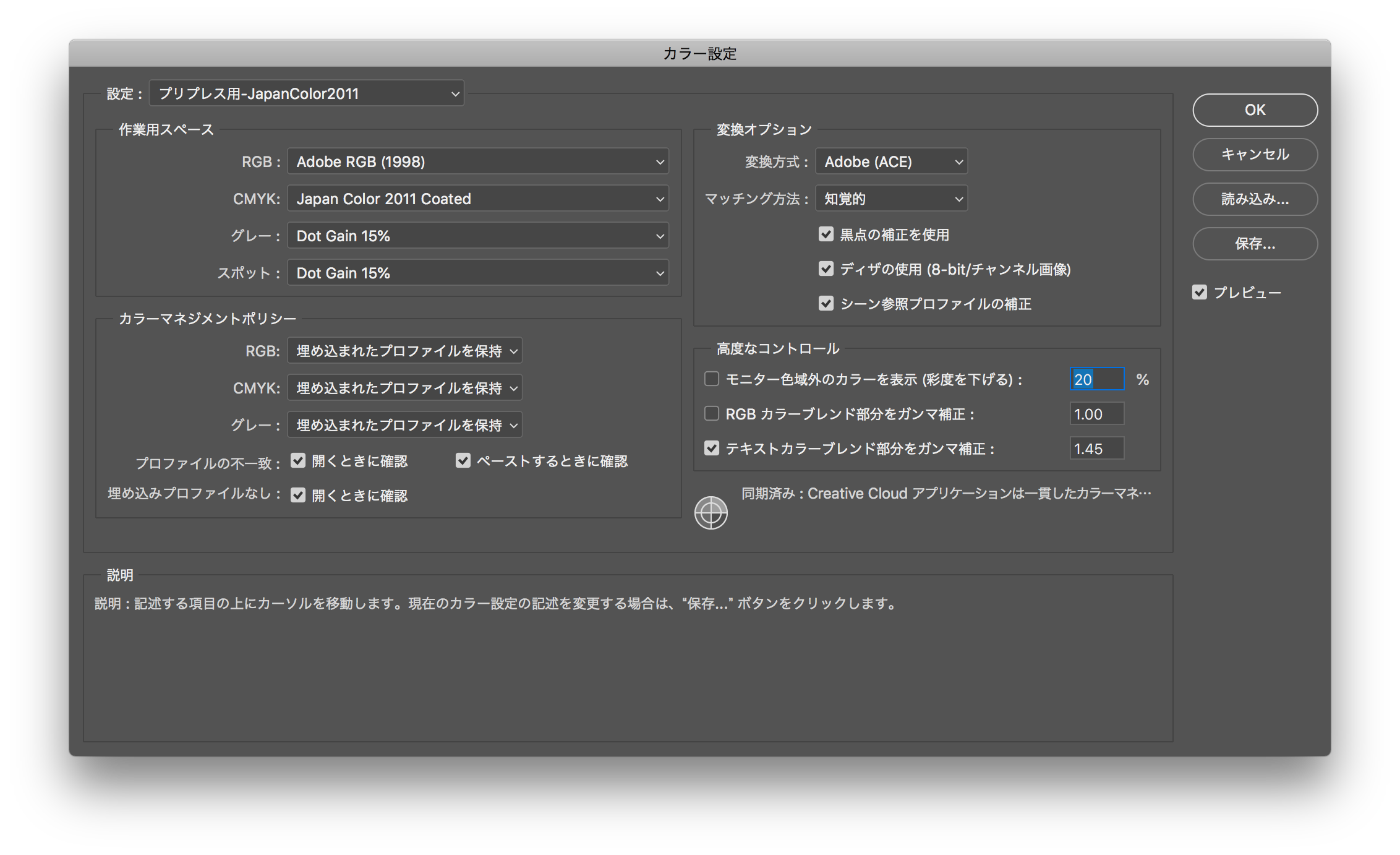今回は「カラー設定」について考える。
JAGAT 専務理事 郡司 秀明
カラー設定
今回は、アドビソフトに備わっているカラーマネジメント関連機能の「カラー設定」について解説したい。最近カラーマネジメントについて持論を展開する人が目に付くことが多くなってきた。確かに一見もっともそうで納得してしまいそうになる場合もあるのだが、あらゆるケースを想定すると「やっぱり特殊ケースだな」ということが多い。
そこで今回のキーワードもカラマネについてだ。特に基本のキの「カラー設定」について解説する。まずJapan ColorのICCプロファイルだが、アドビの作ったJapan Color 2001の出来が良すぎたのだろうか、いまだに「2001が良い」といってる人も多い。しかし、Japan Color 2011は基本的に2001風に戻している(途中に2007プロファイルが存在していたが、そこから前に戻った)といっても良いICCプロファイルだから、CTP100%時代の今日、フィルム時代のデータから作成した2001プロファイルを使い続けること自体がおかしいのだ。当然2011のシャドウ再現性は優れている(CTPでデータ作成したのだから)。しかし、2011はアドビ製ではなく、X-rite製なので「プリプレス用-日本3」とはならず、ICCプロファイルだけがPhotoshop(他のアドビソフトも同様)で選択可能となったのだ。
カラー設定は編集からプルダウンメニューで選択することができる(図1)。カラー設定画面を開いて、図2のように設定すればよい。本来「プリプレス用-日本3」としたいところだが、アドビの事情もあるので「プリプレス用-Japan Color 2011」として保存して使用することをお勧めする。Adobe CCをお使いの方は、Bridgeを使用して設定すればPhotoshop CCだけでなく、Illustrator CCやInDesign CCまで一遍に設定できるのでとても便利だ。図2はそのように設定したPhotoshop CCの画面だが、右下の二重丸十字に同期済みの文字があるとおり、Bridgeで同期設定済みである。Japan Color 2011がイマイチ普及しないのは、このおすすめ設定セットがないというのが大きな理由だと思うので、ぜひこのセットを普及させたい。
図2の画面について簡単に触れておく。「プリプレス用-日本2」を選択して作業用スペースのCMYKにJapan Color 2011 Coatedを設定しておけばよい。あとは右のマッチング方法だが「相対的」を選択する人も少なくないようだが、どんなにひいき目に見ても7:3で「知覚的」の方が安全である。欧米では、蛍光増白剤を多用した紙白のことを考えてのことだと思うが、日本ではまだ時期尚早だ。
次のチェック事項だが、ポイントはアドビのノウハウである「黒点の補正を使用」にチェックを入れることだ。「相対的」を選択してここにチェックを忘れると、圧縮率の高い色は完全に潰れてしまう。潰れを防ぐのがこれだが、この機能がないと相対的はますます「?」ということである。
(JAGAT専務理事 郡司 秀明)
(会報誌『JAGAT info』 2020年2月号より抜粋)